▼
Scroll to page 2
of
37
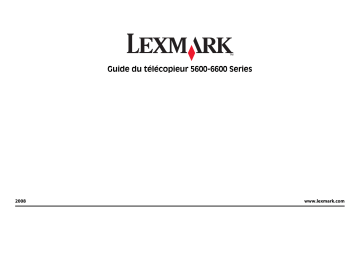
Guide du télécopieur 5600-6600 Series 2008 www.lexmark.com Contenu Configuration d'un code de réponse manuel .............................................................................................25 Préparation pour l'envoi de télécopie en amont d'un PBX ....................................................................25 Gestion des télécopies..................................................................................................................................26 Introduction..............................................................................4 Présentation des composants de l'imprimante.....................................................................................6 Définition d'un pied de page de télécopie...................................................................................................26 Impression de rapports d'activité de télécopie ..........................................................................................26 Impression de la liste des paramètres de télécopie..................................................................................26 Blocage des télécopies indésirables ...............................................................................................................26 Blocage des paramètres de télécopie contre toute modification indésirable ................................27 Configuration du télécopieur................................................9 Commande de cartouches...................................................28 Préparation de l'imprimante pour l'envoi de télécopies....................................................................9 Commande de cartouches..........................................................................................................................28 Installation de l'imprimante en tant que photocopieur ou télécopieur uniquement.................... 9 Utilisation d'un adaptateur de ligne téléphonique...................................................................................13 Sélection d'une connexion de télécopie.......................................................................................................16 Connexion à un répondeur................................................................................................................................16 Connexion directe à une prise téléphonique murale...............................................................................17 Connexion directe à une prise téléphonique murale allemande ........................................................17 Connexion à un ordinateur équipé d'un modem......................................................................................18 Connexion à un téléphone.................................................................................................................................19 Utilisation d'un service de téléphone numérique .....................................................................................19 Dépannage..............................................................................29 Utilisation de la télécopie.....................................................20 Impossible d'envoyer ou de recevoir une télécopie.................................................................................31 Vous pouvez envoyer des télécopies mais pas en recevoir ...................................................................32 Vous pouvez recevoir des télécopies mais pas en envoyer ...................................................................32 L'imprimante reçoit une télécopie vierge.....................................................................................................33 La qualité d'impression de la télécopie reçue est médiocre..................................................................33 Informations de l'ID appelant non affichées................................................................................................34 Erreur télécopie ......................................................................................................................................................34 Mode Télécopie non pris en charge ...............................................................................................................34 Erreur Télécopie distante....................................................................................................................................34 Ligne téléphonique occupée ............................................................................................................................35 Erreur de ligne téléphonique ............................................................................................................................35 Pas de réponse........................................................................................................................................................35 Echec de connexion..............................................................................................................................................36 Recherche d'informations sur l'imprimante............................................................................................4 Présentation des composants de l'imprimante................6 Utilisation du logiciel de dépannage de l'imprimante (Windows uniquement).....................29 Dépannage relatif à l'installation..............................................................................................................29 Une langue incorrecte apparaît sur l'affichage...........................................................................................29 Le voyant de mise sous tension n'est pas allumé ......................................................................................29 Impossible d'installer le logiciel........................................................................................................................29 Désinstallation et réinstallation du logiciel..................................................................................................30 Dépannage relatif à la télécopie...............................................................................................................31 Chargement d'un original sur la vitre du scanner..............................................................................20 Chargement de documents originaux dans le chargeur automatique de documents.................................................................................................................................................21 Envoi d'une télécopie...................................................................................................................................22 Envoi d'une télécopie à partir du panneau de commandes de l'imprimante .................................22 Envoi d'une télécopie en entendant la tonalité de la ligne téléphonique (Composition avec téléphone raccroché)..........................................................................................................................22 Envoi d'une télécopie à diffusion générale à une heure programmée..............................................22 Réception d'une télécopie..........................................................................................................................23 Réception automatique d'une télécopie ......................................................................................................23 Réception manuelle de télécopies..................................................................................................................23 Réception d'une télécopie avec un répondeur ..........................................................................................23 Transfert de télécopies ........................................................................................................................................24 Avis............................................................................................37 Personnalisation des paramètres de composition.............................................................................24 Avis sur l'édition..............................................................................................................................................37 Configuration du carnet d'adresses................................................................................................................24 Configuration d'un préfixe de composition.................................................................................................24 Configuration de l'ID appelant .........................................................................................................................25 Sélection d'une sonnerie spéciale ...................................................................................................................25 Contenu 3 Introduction Consultez Pour Aide Mac Instructions supplémentaires relatives à l'utilisation du Remarque : il se peut que votre imprimante ne logiciel de l'imprimante sur un système d'exploitation prenne pas en charge Macintosh et ne dispose Macintosh. L'aide s'installe automatiquement avec les applications. pas de cette aide. 1 Dans la fenêtre du Finder, double-cliquez sur le dossier de l'imprimante. AVERTISSEMENT—RISQUE DE BLESSURE : Pour réduire le risque d'incendie, utilisez uniquement un câble de télécommunication 26 AWG minimum (RJ-11) pour connecter ce produit au réseau téléphonique public. Recherche d'informations sur l'imprimante 2 Double-cliquez sur l'application. 3 Dans l'application, cliquez sur Aide dans la barre de menus pour afficher la page principale de l'aide. Publications Consultez Pour Feuille d'installation rapide Instructions d'installation initiale. Guide de mise en réseau / Guide du télécopieur imprimé Instructions d'installation supplémentaires. Remarque : si vous avez ouvert plusieurs applications, vérifiez que l'application que vous souhaitez utiliser est l'application en cours. La barre de menus correcte n'apparaît pas si l'application n'est pas active. Cliquez sur l'écran principal pour en faire l'application active. Remarque : il se peut que ces documents ne soient pas fournis avec votre imprimante. Guide de l'utilisateur électronique Instructions complètes pour l'utilisation de l'imprimante. La version électronique s'installe automatiquement avec le logiciel de l'imprimante. Aide Windows Instructions supplémentaires sur l'utilisation du logiciel de l'imprimante sur un système d'exploitation Windows. L'aide s'installe automatiquement avec les programmes. pour afficher les informations Cliquez sur contextuelles. 1 Effectuez l'une des opérations suivantes : • Sous Windows Vista, cliquez sur . • Sous Windows XP et les versions antérieures, cliquez sur Démarrer. 2 Cliquez sur Tous les programmes ou Programmes, puis sélectionnez le dossier du programme de l'imprimante dans la liste. 3 Dans le programme, cliquez sur Aide pour afficher la page principale de l'aide. pour afficher les informations Cliquez sur contextuelles. Introduction 4 Assistance clientèle Description Garantie limitée Emplacement (Amérique du Nord) Emplacement (reste du monde) Assistance téléphonique Composez le : • Etats-Unis : 1-800-332-4120 – Du lundi au vendredi (de 8h Les numéros de téléphone et les heures d'ouverture peuvent varier d'un pays à l'autre. Description Emplacement (Etats-Unis) Emplacement (reste du monde) Informations de garantie limitée Pour consulter les clauses et conditions de cette garantie limitée, reportez-vous à la Déclaration de garantie limitée fournie avec l'imprimante ou contactez Lexmark à l'adresse suivante : www.lexmark.com. Les informations de garantie varient d'un pays à l'autre. Voir la garantie imprimée fournie avec votre imprimante. Lexmark International, Inc. garantit que cette imprimante sera exempte de défauts de fabrication pour une période 12 mois à compter de la date d'achat initiale. à 23h, côte est des Etats-Unis), Visitez notre site Web à l'adresse le samedi de 12h à 18h (côte www.lexmark.com. Sélectionnez un pays ou une région, puis cliquez est des Etats-Unis) sur le lien Support technique. • Canada : 1-800-539-6275 Remarque : pour plus d'informa– Assistance en anglais : du tions sur la façon de contacter lundi au vendredi (de 8h Lexmark, voir la garantie imprimée à 23h, côte est des Etats-Unis), fournie avec votre imprimante. le samedi de 12h à 18h (côte est des Etats-Unis) cements. 3 Cliquez sur Statement of Limited Warranty for Inkjet & All-In-One Printers. – Assistance en français : Du 4 Parcourez la page Web pour lundi au vendredi (de 9h à 19h, côte est des Etats-Unis) consulter la garantie. • Mexique : 01-800-253-9627 – Du lundi au vendredi (de 8h Notez les informations suivantes (fournies sur la facture du magasin et à l'arrière de l'imprimante) et ayezles à portée de main lorsque vous contactez le personnel de l'assistance clientèle pour qu'il puisse vous servir plus rapidement : à 20h, côte est des Etats-Unis) • • • • Remarque : les numéros de téléphone et les heures d'ouverture peuvent changer sans préavis. Pour les numéros de téléphone les plus récents, voir la déclaration de garantie imprimée fournie avec votre imprimante. Support par e-mail Pour obtenir un support par e-mail, visitez notre site Web : www.lexmark.com. 1 Sélectionnez SUPPORT. 2 Cliquez sur Technical Support. 3 Sélectionnez la famille de votre imprimante. 4 Sélectionnez le modèle de l'imprimante. 5 Dans la section Support Tools, cliquez sur e-Mail Support. 1 Sélectionnez SUPPORT. 2 Cliquez sur Garanties et rempla- Le support par e-mail varie d'un pays à l'autre et peut ne pas être disponible dans certains pays. Visitez notre site Web à l'adresse www.lexmark.com. Sélectionnez un pays ou une région, puis cliquez sur le lien Support technique. Remarque : pour plus d'informations sur la façon de contacter Lexmark, voir la garantie imprimée fournie avec votre imprimante. 6 Remplissez le formulaire, puis cliquez sur Submit Request. Introduction 5 Numéro de type de machine Numéro de série Date d'achat Magasin d'achat Présentation des composants de l'imprimante 6 Utilisez les éléments suivants Pour Bac du chargeur automatique de documents (CAD) Charger des documents originaux dans le CAD. Méthode recommandée pour numériser, copier ou télécopier des documents de plusieurs pages. Présentation des composants de l'imprimante 4 Remarque : ne placez pas de cartes postales, de photos, de petits éléments ou de supports trop fins (tels que des coupures de magazines) dans le chargeur automatique de documents. Placez ces éléments sur la vitre du scanner. 2 3 5 6 1 7 Bac de sortie du chargeur automatique de documents Recevoir les documents qui sortent du CAD. 8 Guide papier du chargeur automatique de documents Placer le papier bien droit lorsque vous l'insérez dans le CAD. 9 Panneau de commandes de l'imprimante Faire fonctionner l'imprimante. 10 Bac de sortie du papier Recevoir le papier à sa sortie. 11 Logements pour cartes mémoire Insérer une carte mémoire. 12 Port de connexion rapide pour portable Relier un ordinateur portable à l'imprimante à l'aide d'un câble USB. 7 8 9 W P I R F IN TIN G I Remarque : il se peut que votre modèle d'imprimante ne dispose pas de ce port. 15 10 W I PRIN F TING I 14 11 12 13 Voyant du lecteur de carte Vérifier l'état du lecteur de carte. Le voyant clignote pour indiquer qu'une carte mémoire est active. 14 Port PictBridge Brancher un appareil photo numérique compatible PictBridge ou un lecteur flash sur l'imprimante. 13 Utilisez les éléments suivants Pour 1 Levier de réglage du papier Ajuster les guides papier. 2 Support papier Charger du papier. 3 Guides papier Maintenir le papier bien droit lors de son insertion. 4 Butée du guide papier Eviter toute chute d'objet dans la fente d'alimentation du papier. 5 Chargeur automatique de documents (CAD) Numériser, copier ou télécopier des documents de plusieurs pages au format Lettre, Légal ou A4. Présentation des composants de l'imprimante 6 Attention — Dommages potentiels : ne touchez pas le port USB sauf au moment de brancher ou de débrancher un câble USB ou un câble d'installation. 15 Utilisez les éléments suivants Pour voyant Wi-Fi Vérifier l'état sans fil : Remarque : il se peut que votre modèle d'imprimante ne dispose pas de fonctions sans fil, auquel cas ce voyant n'est pas disponible. • Eteint indique que l'imprimante est éteinte, se met sous tension ou est en mode Economie d'énergie. Dans ce cas, le voyant clignote. Utilisez les éléments suivants Pour 1 Volet supérieur Accéder à la vitre du scanner. 2 Vitre du scanner Numériser et copier des photos et des documents. 3 Scanner 4 Chariot des cartouches Installer, remplacer ou retirer une cartouche. 5 Port EXT Raccorder des périphériques supplémentaires (modem télécopieur, téléphone ou répondeur) à l'imprimante. Cette méthode de connexion n'est pas disponible dans tous les pays ou toutes les régions. • Accéder aux cartouches. • Dégager les bourrages papier. • Orange - indique que l'imprimante n'a pas encore été configurée pour être utilisée sur un réseau sans fil. - indique que l'imprimante est configurée pour une connexion ad hoc mais qu'elle n'est pas en communication avec un autre périphérique ad hoc. • Clignotement orange indique que l'imprimante est configurée mais qu'elle ne parvient à communiquer avec le réseau sans fil. Remarque : retirez la prise pour accéder au port. • Vert indique que l'imprimante est EXT connectée à un réseau sans fil. 6 Port LINE Connecter l'imprimante à une ligne téléphonique active afin d'envoyer des télécopies et d'en recevoir. L'imprimante doit être connectée à une ligne téléphonique active pour recevoir des télécopies. 1 2 5 6 Remarque : ne connectez pas de dispositifs supplémentaires au port LINE ni de modems DSL, RNIS (Numéris) ou câble à l'imprimante. 7 3 LINE 8 4 7 Alimentation avec port Connecter l'imprimante à une source d'alimentation. 8 Port USB arrière Relier l'imprimante à un ordinateur portable à l'aide d'un câble USB. Attention — Dommages potentiels : ne touchez pas le port USB sauf au moment de brancher ou de débrancher un câble USB ou un câble d'installation. 9 Présentation des composants de l'imprimante 7 9 Utilisez les éléments suivants Pour Serveur d'impression interne sans fil Connecter l'imprimante à un réseau sans fil. Remarque : il se peut que votre modèle d'imprimante ne dispose pas de fonctions sans fil, auquel cas ce serveur d'impression n'est pas disponible. Présentation des composants de l'imprimante 8 Configuration du télécopieur 5 Guide de mise en réseau Remarque : il se peut que votre modèle d'imprimante ne soit pas livré avec ce document. 6 Préparation de l'imprimante pour l'envoi de télécopies Guide du télécopieur Remarque : il se peut que votre modèle d'imprimante ne soit pas livré avec ce document. MISE EN GARDE—RISQUE D'ELECTROCUTION : n'utilisez pas la fonction de télécopie en cas d'orage. N’installez pas ce produit ou ne procédez à aucun branchement (cordon d’alimentation, téléphone, etc.) en cas d’orage. 7 Feuille d'installation rapide 8 Cartouches 9 Etiquette auto-collante pour votre langue 2 Retirez les bandes protectrices et l'emballage de l'imprimante. Installation de l'imprimante en tant que photocopieur ou télécopieur uniquement Suivez les instructions ci-après si vous ne voulez pas connecter l'imprimante à un ordinateur. Remarque : pour connecter l'imprimante à un ordinateur, utilisez la documentation d'installation et le CD du logiciel de l'imprimante livré avec l'appareil. 1 Déballez l'imprimante. Remarque : le contenu (nombre de cartouches par exemple) peut varier d'un modèle à l'autre. 3 Soulevez le panneau de commandes de l'imprimante. 9 8 1 2 3 7 6 1 5 4 1 Câble d'alimentation 2 Câble téléphonique 3 CD du logiciel de l'imprimante 4 Câble USB ou câble d'installation 3 2 Remarque : il se peut que votre modèle d'imprimante ne soit pas livré avec un câble USB. Achetez un câble USB séparément. Configuration du télécopieur 9 4 Si vous devez apposer une étiquette auto-collante pour votre langue, décollez la protection de l'adhésif 7 Soulevez le support papier, puis appuyez sur le levier de réglage du papier pour déployer les guides pour coller l'étiquette. papier. 5 Placez les étiquettes auto-collantes sur les zones en relief du panneau de commandes de l'imprimante, puis appuyez dessus pour les coller. 8 Chargez du papier, puis tirez le levier de réglage du papier pour régler les guides papier. Les guides papier doivent être calés contre les bords du papier. 1 6 Déployez le bac de sortie du papier. 2 1 Configuration du télécopieur 10 2 9 Branchez le cordon d'alimentation sur l'imprimante. 12 Si le système vous y invite, définissez le pays ou la région. 1 2 2 1 Appuyez sur les touches fléchées jusqu'à ce que le pays souhaité s'affiche, puis appuyez sur 1 . 13 Définissez la date et l'heure. MISE EN GARDE—RISQUE D'ELECTROCUTION : lisez les consignes de sécurité fournies avec ce produit avant de le connecter au secteur ou d'effectuer des branchements. 10 Si l'imprimante ne se met pas sous tension automatiquement, appuyez sur . a A l'aide du pavé numérique du panneau de commandes, entrez le jour, le mois et l'année, puis appuyez sur pour enregistrer. b Entrez l'heure, puis appuyez sur pour enregistrer. c Appuyez sur les touches fléchées pour choisir un format d'heure, puis appuyez sur enregistrer. 14 Définissez le numéro et le nom du télécopieur. a Entrez un numéro de télécopie, puis appuyez sur b Entrez un nom de télécopie, puis appuyez sur 11 Si le système vous y invite, définissez la langue. 1 2 1 Appuyez sur les touches fléchées jusqu'à ce que la langue souhaitée s'affiche, puis appuyez sur . Configuration du télécopieur 11 pour enregistrer. pour enregistrer. pour 15 Ouvrez l'imprimante, puis appuyez sur les leviers du chariot des cartouches. 18 Retirez la bande protectrice de la cartouche couleur, insérez cette dernière dans le chariot de droite, puis fermez le couvercle du chariot de la cartouche couleur. 16 Ouvrez l'obturateur de la cartouche couleur, puis retirez la cartouche de l'emballage. 19 Si une cartouche noire est fournie dans l'emballage, ouvrez l'obturateur, puis retirez la cartouche de l'emballage. 17 Retirez la cartouche couleur de l'unité de stockage, si celle-ci est fournie. 2 1 Remarque : vous devrez acheter une cartouche noire séparément. Configuration du télécopieur 12 20 Retirez la bande protectrice de la cartouche noire, insérez la cartouche dans le chariot gauche, puis 22 Appuyez sur fermez le couvercle du chariot de la cartouche. . Une page d'alignement s'imprime. 23 Jetez ou recyclez la page d'alignement. Remarques : • La page d'alignement peut différer de celle présentée. • Les rayures sur la page d'alignement sont normales ; elles n'indiquent pas la présence d'un 21 Fermez l'imprimante. problème. Utilisation d'un adaptateur de ligne téléphonique Pays/région • • • • • Royaume-Uni Irlande Finlande Norvège Danemark Configuration du télécopieur 13 • • • • • Italie Suède Pays-Bas France Portugal Pour connecter votre imprimante à un répondeur ou tout autre matériel de télécommunication, utilisez l'adaptateur de ligne téléphonique inclus dans la boîte de l'imprimante. Si l'équipement de télécommunication que vous utilisez emploie une ligne téléphonique modèle américain (RJ11), suivez la procédure de connexion de l'équipement : 1 Branchez une extrémité du câble téléphonique sur le port Line 1 Retirez la prise du port EXT situé derrière l'imprimante. de l'imprimante. 2 Connectez l'adaptateur à la ligne téléphonique fournie avec l'imprimante. Remarque : lorsque vous retirez cette prise, l'appareil, différent selon les pays ou régions, que vous avez raccordé à l'imprimante par l'adaptateur, comme décrit ci-dessus, ne fonctionnera pas correctement. Remarque : l'adaptateur représenté est utilisé au Royaume-uni. Celui utilisé dans votre pays peut être différent ; il doit s'adapter au type de prise téléphonique local. 2 Raccordez votre appareil de télécommunication directement au port EXT situé derrière l'imprimante. 3 Connectez la ligne téléphonique de l'équipement de télécommunication que vous avez choisi à la prise de gauche de l'adaptateur. Attention — Dommages potentiels : ne touchez pas les câbles ou la zone de l'imprimante indiquée lorsque des opérations d'envoi ou de réception de télécopie sont en cours. Configuration du télécopieur 14 Pays/région • • • • • • • • • Arabie Saoudite Emirats Arabes Unis Egypte Bulgarie République tchèque Belgique Australie Afrique du Sud 2 Raccordez votre appareil de télécommunication directement au port EXT situé derrière l'imprimante. • • • • • • • • Israël Hongrie Pologne Roumanie Russie Slovénie Espagne Turquie Grèce Pour raccorder un répondeur ou tout autre équipement de télécommunication à l'imprimante : 1 Retirez la prise du port situé à l'arrière de l'imprimante. Attention — Dommages potentiels : ne touchez pas les câbles ou la zone de l'imprimante indiquée lorsque des opérations d'envoi ou de réception de télécopie sont en cours. Pays/région • Allemagne • Autriche • Suisse Une prise est installée sur le port EXT de l'imprimante. Cette prise est essentielle au bon fonctionnement de l'imprimante. Remarque : lorsque vous retirez cette prise, l'appareil, différent selon les pays ou régions, que vous avez raccordé à l'imprimante par l'adaptateur, comme décrit ci-dessus, ne fonctionnera pas correctement. Remarque : ne la retirez pas, car les autres périphériques de télécommunication installés chez vous, comme les téléphones et les répondeurs, risquent de ne pas fonctionner. Configuration du télécopieur 15 Sélection d'une connexion de télécopie • • • • Vous pouvez raccorder l'imprimante à des équipements de télécommunication, tels qu'un téléphone, un répondeur ou le modem d'un ordinateur. Si des problèmes se produisent, reportez-vous à la section « Dépannage relatif à l'installation », page 29. Remarque : l'imprimante est un périphérique analogique qui offre des performances optimales s'il est branché directement à la prise téléphonique murale. Vous pouvez relier d'autres périphériques (comme un téléphone ou un répondeur) à l'imprimante, comme l'illustre la procédure d'installation. Si vous souhaitez utiliser une connexion numérique (RNIS, DSL ou ADSL), vous devez vous procurer un périphérique tiers, tel qu'un filtre DSL. Un téléphone Un répondeur Trois câbles téléphoniques Une prise téléphonique murale 2 Reliez le port LINE de l'imprimante à une prise téléphonique murale active à l’aide d’un câble téléphonique. Il n'est pas nécessaire de relier l'imprimante à un ordinateur, mais il est nécessaire de la connecter à une ligne téléphonique pour envoyer et recevoir des télécopies. Vous pouvez relier l'imprimante à d'autres équipements. Consultez le tableau suivant pour déterminer la meilleure façon d'installer l'imprimante. Matériel • L'imprimante • Un câble téléphonique • L'imprimante • Un téléphone • Deux câbles téléphoniques Pour Consultez la section Envoyer et recevoir des télécopies « Connexion directe à une prise sans avoir recours à un ordinateur. téléphonique murale », page 17 • Utiliser la ligne du télécopieur comme ligne de téléphone normale. « Connexion à un téléphone », page 19 3 Retirez la protection du port EXT de l’imprimante. • Envoyer et recevoir des télécopies sans avoir recours à un ordinateur. • • • • L'imprimante • • • • L'imprimante Un téléphone Recevoir des messages vocaux et des télécopies. « Connexion à un répondeur », page 16 Envoyer des télécopies à l'aide de l'ordinateur ou de l'imprimante. « Connexion à un ordinateur équipé d'un modem », page 18 Un répondeur Trois câbles téléphoniques Un téléphone Un modem d'ordinateur Trois câbles téléphoniques Connexion à un répondeur 4 Reliez le téléphone au répondeur à l’aide d’un second câble téléphonique. Connectez un répondeur à l'imprimante pour recevoir des messages sonores et des télécopies. Remarque : les instructions d'installation peuvent différer en fonction de votre pays ou de votre région. Pour plus d'informations sur la connexion de l'imprimante à l'appareil de télécommunication, reportezvous à la rubrique « Utilisation d'un adaptateur de ligne téléphonique ». 1 Vérifiez que vous disposez des équipements suivants : Configuration du télécopieur 16 5 Branchez un troisième câble téléphonique entre le répondeur et le port EXT Connexion directe à une prise téléphonique murale allemande de l’imprimante. Reliez directement l'imprimante à une prise téléphonique murale pour envoyer et recevoir des télécopies sans utiliser d'ordinateur. 1 Vérifiez que vous disposez d'un câble téléphonique (fourni avec le produit) et d'une prise téléphonique murale. 2 Branchez une extrémité du câble téléphonique sur le port LINE de l'imprimante. Connexion directe à une prise téléphonique murale Reliez directement l'imprimante à une prise téléphonique murale pour envoyer et recevoir des télécopies sans utiliser d'ordinateur. 1 Vérifiez que vous disposez d'un câble téléphonique et d'une prise téléphonique murale. 2 Branchez une extrémité du câble téléphonique sur le port LINE 3 Branchez l'autre extrémité du câble téléphonique dans l'emplacement N d'une prise téléphonique murale active. de l'imprimante. 3 Branchez l'autre extrémité du câble téléphonique sur une prise téléphonique murale qui fonctionne. Configuration du télécopieur 17 Remarque : les instructions d'installation peuvent différer en fonction de votre pays ou de votre région. Pour plus d'informations sur la connexion de l'imprimante à l'appareil de télécommunication, reportezvous à la rubrique « Utilisation d'un adaptateur de ligne téléphonique ». 4 Si vous souhaitez utiliser la même ligne pour les communications du téléphone et du télécopieur, connectez une seconde ligne téléphonique (non fournie) entre le téléphone et l'emplacement F d'une prise téléphonique murale active. 1 Vérifiez que vous disposez des équipements suivants : • Un téléphone • Un ordinateur équipé d'un modem • Deux câbles téléphoniques • Une prise téléphonique murale 2 Reliez le port LINE de l'imprimante à une prise téléphonique murale active à l'aide d'un câble téléphonique. 5 Si vous souhaitez utiliser la même ligne pour l'enregistrement des messages sur votre répondeur, connectez une seconde ligne téléphonique (non fournie) entre le répondeur et l'autre emplacement N de la prise téléphonique murale. 3 Retirez la protection du port EXT Connexion à un ordinateur équipé d'un modem Connectez l'imprimante à un ordinateur équipé d’un modem pour envoyer des télécopies à partir de l'application logicielle. Configuration du télécopieur 18 de l'imprimante. 4 Branchez un deuxième câble téléphonique entre le modem de l'ordinateur et le port EXT de 3 Retirez la protection du port EXT de l’imprimante. 4 Reliez un téléphone au port EXT de l'imprimante à l'aide d'un autre câble téléphonique. l'imprimante. Connexion à un téléphone Reliez un téléphone à l'imprimante pour utiliser la ligne de télécopie comme une ligne téléphonique normale. Configurez ensuite l'imprimante pour copier, recevoir et envoyer des télécopies sans utiliser l'ordinateur quel que soit l'emplacement du téléphone. Remarque : les instructions d'installation peuvent différer en fonction de votre pays ou de votre région. Pour plus d'informations sur la connexion de l'imprimante à l'appareil de télécommunication, reportezvous à la rubrique « Utilisation d'un adaptateur de ligne téléphonique ». 1 Vérifiez que vous disposez des équipements suivants : • Un téléphone • Deux câbles téléphoniques • Une prise téléphonique murale 2 Reliez le port LINE de l'imprimante à une prise téléphonique murale active à l'aide d'un câble téléphonique. Utilisation d'un service de téléphone numérique Le modem du télécopieur est un périphérique analogique. Certains périphériques peuvent être connectés à l'imprimante pour permettre l'utilisation de services téléphoniques numériques. • Si vous disposez d'une ligne RNIS, connectez l'imprimante à un port de téléphone analogique (port d'interface R) sur un adaptateur de terminal RNIS. Pour obtenir plus d'informations et vous procurer un port d'interface R, contactez votre fournisseur de services RNIS. • Si vous utilisez une ligne DSL, connectez un routeur ou un filtre DSL qui permet l'utilisation d'un appareil analogique. Pour obtenir des informations supplémentaires, contactez votre fournisseur DSL. • Si vous utilisez un service PBX, vérifiez que vous utilisez une connexion analogique sur le PBX. S'il n'y en a pas, installez une ligne téléphonique analogique pour le télécopieur. Pour plus d'informations sur l'envoi de télécopies à l'aide du service de téléphone PBX, reportez-vous à la rubrique « Préparation pour l'envoi de télécopie en amont d'un PBX ». Configuration du télécopieur 19 3 Chargez l'original face vers le bas sur la vitre du scanner dans l'angle supérieur gauche. Utilisation de la télécopie MISE EN GARDE—RISQUE D'ELECTROCUTION : n'utilisez pas la fonction de télécopie en cas d'orage. N’installez pas ce produit ou ne procédez à aucun branchement (cordon d’alimentation, téléphone, etc.) en cas d’orage. Chargement d'un original sur la vitre du scanner Vous pouvez numériser et imprimer des photos, des documents texte, des articles de magazines ou de journaux et tout autre type de publication. Vous pouvez numériser un document pour l'envoyer par télécopie, ainsi que des objets en trois dimensions pour les utiliser dans des catalogues, des brochures ou des prospectus. Remarque : placez les photos, les cartes postales, les petits documents, les objets trop fins (tels que les coupures de magazines) et les objets en trois dimensions sur la vitre du scanner plutôt que dans le CAD. 1 Vérifiez que l'ordinateur et l'imprimante sont sous tension. 2 Soulevez le volet supérieur. Remarque : les photos doivent être positionnées comme sur l'illustration. 4 Refermez le volet du scanner pour éviter que les bords de l'image numérisée ne soient foncés. Utilisation de la télécopie 20 Chargement de documents originaux dans le chargeur automatique de documents Le document se charge dans le CAD. Vous pouvez charger jusqu'à 25 feuilles d'un document original dans le chargeur automatique de documents (CAD) pour procéder à des opérations de numérisation, de copie et de télécopie. Le CAD accepte les formats suivants : A4, Lettre ou Légal. Remarques : • N'utilisez que du papier neuf non souillé. • Ne placez pas de cartes postales, de photos, de petits éléments, de transparents, de papier photo ou de supports trop fins (tels que des coupures de magazines) dans le CAD. Placez-les sur la vitre du scanner. 1 Ajustez le guide papier du bac du CAD contre le bord du papier. 2 Ventilez l’original. Remarque : l'Aperçu n'est pas disponible lorsque vous utilisez le CAD. Vous pouvez afficher l'aperçu d'une page à la fois lorsque vous utilisez le scanner. Capacité du chargeur automatique de documents (CAD) Chargez jusqu'à 25 feuilles de : • Papier au format Lettre • Papier au format A4 • Papier au format Légal 3 Chargez le document original face vers le haut et partie supérieure en avant dans le CAD jusqu'à ce que vous entendiez un bip. Vérifiez les points suivants • Ajustez le guide papier du bac CAD contre le bord du document original. • Chargez le document original face vers le haut, et partie supérieure en avant, jusqu'à ce que vous entendiez un bip. • Le format papier ne dépasse pas les dimensions suivantes : Largeur : – 210,0 mm-215,9 mm – 8,25 po.-8,5 po. Longueur : – 279,4 mm-355,6 mm – 11,0 po.-14,0 po. • Laissez le papier préimprimé sécher avant de l'utiliser dans le CAD. • N'utilisez pas de papier comportant des particules d'encre métallique. • Evitez d'utiliser du papier comportant des motifs en relief. Utilisation de la télécopie 21 Envoi d'une télécopie devez utiliser le répondeur automatique ou entrer un numéro de carte de téléphone avant d'envoyer la télécopie. Envoi d'une télécopie à partir du panneau de commandes de l'imprimante 1 Assurez-vous que l'imprimante est allumée et qu'elle est reliée à une ligne téléphonique fonctionnant correctement. 2 Chargez l'original face vers le haut dans le chargeur automatique de documents (CAD) ou placez-le face vers le bas sur la vitre du scanner. 1 Assurez-vous que l'imprimante est allumée et qu'elle est reliée à une ligne téléphonique fonctionnant correctement. Remarques : 2 Chargez l'original, face vers le haut, dans le chargeur automatique de documents (CAD) ou placez-le, • Ne placez pas de cartes postales, de photos, de petits éléments, de transparents, de papier photo face vers le bas, sur la vitre du scanner. ou de supports trop fins (tels que des coupures de magazines) dans le CAD. Placez-les sur la vitre du scanner. Remarques : • Réglez le guide papier du bac du CAD sur la largeur du document original. • Lorsque vous utilisez la vitre du scanner, refermez le volet supérieur pour éviter que les bords de • Ne placez pas de cartes postales, de photos, de petits éléments, de transparents, de papier photo ou de supports trop fins (tels que des coupures de magazines) dans le CAD. Placez-les sur la vitre du scanner. l'image numérisée ne soient foncés. • Réglez le guide papier du bac du CAD sur la largeur du document original. • Lorsque vous utilisez la vitre du scanner, refermez le volet supérieur pour éviter que les bords de 3 Sur le panneau de commandes de l'imprimante, appuyez sur Tonalité. Vous pouvez à présent entendre la tonalité. l'image numérisée ne soient foncés. 3 Sur le panneau de commandes de l'imprimante, appuyez sur Remarque : le bouton Tonalité n'est actif que si le modem télécopieur est inactif ou si l'imprimante n'envoie pas ni ne reçoit de télécopie. . 4 Composez un numéro de télécopieur ou appuyez sur la touche Carnet d'adresses pour sélectionner 4 Appuyez sur les touches du pavé numérique pour utiliser le système de réponse automatique. un numéro dans la liste de composition abrégée ou de composition de groupe. 5 Composez un numéro de télécopieur. Remarques : Remarques : • Vous pouvez inclure le numéro d'une carte de téléphone dans le numéro du télécopieur. • Un numéro de télécopieur peut contenir un maximum de 64 chiffres, virgules, points et/ou les • Vous pouvez inclure le numéro d'une carte de téléphone dans le numéro du télécopieur. • Un numéro de télécopieur peut contenir un maximum de 64 chiffres, virgules, points et/ou les symboles * et #. symboles * et #. 5 Si vous souhaitez envoyer une télécopie à un groupe de numéros (télécopie à diffusion générale) : a Appuyez sur • Un seul numéro peut être entré si vous utilisez la fonction Composition avec téléphone raccroché. , puis sur les touches fléchées jusqu'à ce que l'option Oui apparaisse. 6 Appuyez sur b Répétez les étapes 4 à 5a jusqu'à ce qu'un maximum de 30 numéros de télécopieur ait été entré. Envoi d'une télécopie à diffusion générale à une heure programmée 6 Appuyez sur Couleur ou sur Noir pour sélectionner une télécopie en couleur ou en noir et blanc. 7 Appuyez sur . pour lancer la tâche de télécopie. Vous pouvez envoyer une télécopie à un ensemble de 30 personnes ou groupes à un moment de votre choix. Remarque : si vous avez entré plusieurs numéros et que vous utilisez la vitre du scanner pour numériser les pages, le message Num. autre pge ? apparaît après la numérisation de chaque page pour vous inviter à charger une autre page sur la vitre du scanner. 1 Assurez-vous que l'imprimante est allumée et qu'elle est reliée à une ligne téléphonique fonctionnant correctement. Envoi d'une télécopie en entendant la tonalité de la ligne téléphonique (Composition avec téléphone raccroché) 2 Chargez l'original, face vers le haut, dans le chargeur automatique de documents (CAD) ou placez-le, face vers le bas, sur la vitre du scanner. La fonction de composition manuelle vous permet de composer un numéro de téléphone et d'entendre les tonalités de l'appel à l'aide d'un haut-parleur placé sur l'imprimante. Cette fonction s'avère utile si vous Utilisation de la télécopie 22 Remarques : Pour vérifier qu'elle est activée : • Ne placez pas de cartes postales, de photos, de petits éléments, de transparents, de papier photo a Sur le panneau de commandes de l'imprimante, appuyez sur . b Appuyez sur les touches fléchées jusqu'à ce que l'option Config. fax apparaisse, puis appuyez ou de supports trop fins (tels que des coupures de magazines) dans le CAD. Placez-les sur la vitre du scanner. sur • Réglez le guide papier du bac du CAD sur la largeur du document original. • Lorsque vous utilisez la vitre du scanner, refermez le volet supérieur pour éviter que les bords de l'image numérisée ne soient foncés. appuyez sur 3 Sur le panneau de commandes de l'imprimante, appuyez sur 4 Appuyez sur . d Appuyez sur . . Vérifiez si Réponse auto est Activée. jusqu'à ce que Planifier télécopie apparaisse. e Si tel n'est pas le cas, appuyez sur les touches fléchées jusqu'à ce que Activé apparaisse, puis 5 Appuyez sur les touches fléchées jusqu'à ce que l'option Envoyer plus tard apparaisse, puis appuyez sur . c Appuyez sur les touches fléchées jusqu'à ce que Sonnerie et réponse apparaisse, puis appuyez sur . pour enregistrer le paramètre. 3 Définissez le nombre de sonneries de téléphone devant se produire avant que l'imprimante reçoive 6 Entrez l'heure à laquelle vous voulez envoyer la télécopie, puis appuyez sur automatiquement les télécopies : pour enregistrer l'heure. a Appuyez sur les touches fléchées jusqu'à ce que l'option Prise activée apparaisse, puis 7 Si l'imprimante est en mode 24 heures, appuyez sur les touches fléchées pour choisir AM (matin) ou PM (après-midi), puis appuyez sur appuyez sur . 8 Sélectionnez un destinataire : • Si le destinataire est répertorié dans le carnet d'adresses, appuyez sur Carnet d'adresse, puis utilisez sur jusqu'à ce que Télécopier à apparaisse, puis entrez le Réception manuelle de télécopies numéro du destinataire. 9 Si nécessaire, répétez l'étape 8, puis appuyez sur pour enregistrer le paramètre. Lorsque le nombre de sonneries indiqué est détecté, l'imprimante reçoit automatiquement la télécopie. les touches fléchées pour faire défiler les numéros dans la liste de composition abrégée ou de groupe. • Dans le cas contraire, appuyez sur . b Appuyez sur les touches fléchées jusqu'à ce que le paramètre souhaité s'affiche, puis appuyez 1 Assurez-vous que l'imprimante est allumée et qu'elle est reliée à une ligne téléphonique fonctionnant jusqu'à ce qu'un maximum de 30 numéros de correctement. télécopies soit entré. 2 Assurez-vous que la fonction Réponse auto est désactivée. 10 Appuyez sur pour démarrer la numérisation du document. 3 Pour recevoir la télécopie, appuyez sur ou sur * 9 * sur le téléphone une fois que vous avez répondu à l'appel et entendu la tonalité du télécopieur. Remarque : à l'heure indiquée, les numéros de télécopie sont composés et la télécopie leur est envoyée. En cas d'échec de transmission de la télécopie à l'un des numéros de la liste de diffusion, un nouvel essai sera effectué. 4 Raccrochez le combiné. L'imprimante reçoit la télécopie. Réception d'une télécopie Réception d'une télécopie avec un répondeur 1 Assurez-vous que la fonction Réponse auto est activée. Réception automatique d'une télécopie 2 Vérifiez que vous avez défini le nombre de sonneries devant se produire avant que la réception de la 1 Assurez-vous que l'imprimante est allumée et qu'elle est reliée à une ligne téléphonique fonctionnant télécopie ne se fasse automatiquement. correctement. Lorsqu'une sonnerie est détectée, le répondeur se déclenche automatiquement. 2 Assurez-vous que la fonction Réponse auto est activée. • Si l'imprimante détecte une télécopie, elle la reçoit et déconnecte le répondeur. • Si aucune télécopie n'est détectée par l'imprimante, le répondeur prend l'appel. Utilisation de la télécopie 23 3 Configurez le répondeur pour qu'il réponde aux appels entrants avant l'imprimante. d Utilisez les touches du pavé numérique pour entrer le nom de la personne correspondant au Par exemple, si vous réglez le répondeur pour qu'il réponde aux appels après trois sonneries, réglez l'imprimante pour qu'elle réponde après cinq sonneries. numéro de télécopieur dans le champ Nom, puis appuyez sur jusqu'à 89 numéros de télécopie. Transfert de télécopies 5 Pour ajouter un groupe de numéros de télécopieeurs : Utilisez la fonction de transfert de télécopies si vous vous absentez mais souhaitez quand même recevoir les télécopies. Trois valeurs ou paramètres de transfert de télécopie sont disponibles : a Appuyez sur c Entrez un numéro de télécopieur dans le champ prévu à cet effet, puis appuyez sur 1 Assurez-vous que l'imprimante est allumée et qu'elle est reliée à une ligne téléphonique fonctionnant 2 Appuyez sur les touches fléchées jusqu'à ce que l'option Config. fax apparaisse, puis appuyez jusqu'à ce que Non apparaisse, puis appuyez sur . . f Entrez le nom du groupe dans le champ prévu à cet effet, puis appuyez sur 3 Appuyez sur les touches fléchées jusqu'à ce que Sonnerie et réponse apparaisse, puis appuyez pour enregistrer l'entrée. . Remarques : 4 Appuyez sur les touches fléchées jusqu'à ce que l'option Transfert de télécopie apparaisse, puis appuyez sur • Vous pouvez inclure le numéro d'une carte de téléphone dans le numéro du télécopieur. • Vous pouvez saisir un maximum de 64 chiffres, virgules, points, espaces et/ou les symboles suivants : . * # + - ( ). 5 Appuyez sur les touches fléchées jusqu'à ce que l'option Transférer ou Imprimer et transférer apparaisse, puis appuyez sur . Configuration d'un préfixe de composition 6 Entrez le numéro vers lequel transférer les télécopies, puis appuyez sur le bouton . Vous pouvez ajouter un préfixe au début de chaque numéro composé. Ce préfixe peut contenir jusqu'à huit chiffres, virgules, points et/ou les symboles suivants : * # + - ( ). Personnalisation des paramètres de composition 1 Sur le panneau de commandes de l'imprimante, appuyez sur 1 Sur le panneau de commandes de l'imprimante, appuyez sur . 2 Appuyez sur les touches fléchées jusqu'à ce que l'option Config. fax apparaisse, puis appuyez Configuration du carnet d'adresses sur . . 3 Appuyez sur les touches fléchées jusqu'à ce que Sonnerie et réponse apparaisse, puis appuyez 2 Appuyez sur les touches fléchées jusqu'à ce que l'option Config. fax apparaisse, puis appuyez sur . 3 Appuyez sur . le groupe. Si vous ne souhaitez pas ajouter un autre numéro de télécopieur, appuyez sur les touches fléchées correctement. sur . d Appuyez sur . e Répétez les étapes c et d si nécessaire. Vous pouvez entrer jusqu'à 30 numéros de télécopieurs pour indiqué. sur . b A l'aide du pavé numérique, entrez un numéro compris entre 90 et 99, puis appuyez sur • Désactivé (paramètre par défaut) • Transférer : l'imprimante envoie la télécopie au numéro de télécopieur indiqué. • Imprimer et transférer : l'imprimante imprime la télécopie et l'envoie au numéro de télécopieur sur pour enregistrer l'entrée. e Répétez les étapes b à d pour ajouter des entrées supplémentaires si nécessaire. Vous pouvez entrer . 4 Appuyez sur les touches fléchées jusqu'à ce que l'option Code de décrochage manuel apparaisse, puis appuyez sur . 4 Pour ajouter une nouvelle entrée au carnet d'adresses : a Appuyez sur les touches fléchées jusqu'à ce que Ajouter apparaisse, puis appuyez sur 5 Entrez le préfixe à composer avant chaque numéro de téléphone, puis appuyez sur le paramètre. . b Appuyez sur . c Utilisez les touches du pavé numérique pour entrer le numéro de télécopie dans le champ prévu à cet effet, puis appuyez sur . . Utilisation de la télécopie 24 pour enregistrer Configuration de l'ID appelant Configuration d'un code de réponse manuel L'ID appelant est proposé par certains opérateurs. Il permet d'identifier le numéro de téléphone (et parfois le nom) de la personne qui vous appelle. Si vous souscrivez à ce service, il fonctionne avec l'imprimante. Lorsque vous recevez une télécopie, le numéro de téléphone de l'expéditeur s'affiche à l'écran. 1 Sur le panneau de commandes de l'imprimante, appuyez sur 2 Appuyez sur les touches fléchées jusqu'à ce que l'option Config. fax apparaisse, puis appuyez sur L'imprimante prend en charge deux modèles d'ID appelant : modèle 1 (FSK) et modèle 2 (DTMF). Selon la région ou le pays dans lequel vous vivez et la société de télécommunications que vous utilisez, vous serez peut-être amené à changer de modèle pour que l'imprimante affiche le numéro de l'appelant. sur 5 Entrez le code que vous souhaitez utiliser. Remarque : ce code peut contenir jusqu'à sept chiffres, virgules, points et/ou les symboles suivants : * # + - ( ). . 3 Appuyez sur les touches fléchées jusqu'à ce que Sonnerie et réponse apparaisse, puis appuyez sur 6 Appuyez sur la touche pour enregistrer ce paramètre. . Préparation pour l'envoi de télécopie en amont d'un PBX 4 Appuyez sur les touches fléchées jusqu'à ce que Sonnerie ID appelant apparaisse, puis appuyez sur . 4 Appuyez sur les touches fléchées jusqu'à ce que Code de décrochage manuel apparaisse. . 2 Appuyez sur les touches fléchées jusqu'à ce que l'option Config. fax apparaisse, puis appuyez sur . 3 Appuyez sur les touches fléchées jusqu'à ce que Sonnerie et réponse apparaisse, puis appuyez Remarque : la fonction ID appelant n'est disponible que dans certains pays et régions. 1 Sur le panneau de commandes de l'imprimante, appuyez sur . . Si l'imprimante est utilisée dans une entreprise ou un bureau, elle est peut-être connectée à un système téléphonique PBX. En général, lorsqu'elle compose un numéro de télécopieur, l'imprimante attend de reconnaître la tonalité avant de composer le numéro. Cependant, il arrive que cette méthode ne fonctionne pas, car la plupart des télécopieurs ne reconnaissent pas la tonalité du système PBX. La fonction "Derrière PBX (Détection de tonalité désactivée)" permet à l'imprimante de composer un numéro sans attendre de reconnaître la tonalité. 5 Appuyez sur les touches fléchées jusqu'à ce que le paramètre souhaité s'affiche, puis appuyez sur pour enregistrer le paramètre. Sélection d'une sonnerie spéciale Le service de sonnerie spéciale est proposé par certains opérateurs lorsqu'ils affectent plusieurs numéros de téléphone à une même ligne. Si vous vous abonnez à ce service, vous pouvez programmer votre imprimante de manière à ce qu'elle dispose d'une sonnerie spéciale et d'un numéro distinct pour la réception des télécopies. 1 Sur le panneau de commandes de l'imprimante, appuyez sur 1 Sur le panneau de commandes de l'imprimante, appuyez sur 3 Appuyez sur les touches fléchées jusqu'à ce que l'option Composition et envoi apparaisse, puis 2 Appuyez sur les touches fléchées jusqu'à ce que l'option Config. fax apparaisse, puis appuyez sur . . 4 Appuyez sur les touches fléchées jusqu'à ce que Méthode de composition apparaisse, puis . appuyez sur 3 Appuyez sur les touches fléchées jusqu'à ce que Sonnerie et réponse apparaisse, puis appuyez sur . appuyez sur 2 Appuyez sur les touches fléchées jusqu'à ce que l'option Config. fax apparaisse, puis appuyez sur . 5 Appuyez sur les touches fléchées jusqu'à ce que Derrière PBX apparaisse, puis appuyez sur . pour enregistrer le paramètre. 4 Appuyez sur les touches fléchées jusqu'à ce que Sonnerie apparaisse, puis appuyez sur . 5 Appuyez sur les touches fléchées jusqu'à ce que la sonnerie souhaitée apparaisse, puis appuyez sur . . Utilisation de la télécopie 25 Gestion des télécopies a Appuyez sur . b Appuyez sur les touches fléchées pour choisir s'il faut imprimer les rapports d'activité de télécopie Définition d'un pied de page de télécopie 1 Sur le panneau de commandes de l'imprimante, appuyez sur toutes les 40 télécopies ou seulement sur demande. 5 Pour imprimer des rapports d'activité de télécopie, appuyez sur les touches fléchées jusqu'à ce que . Imprimer des rapports apparaisse, puis appuyez sur 2 Appuyez sur les touches fléchées jusqu'à ce que l'option Config. fax apparaisse, puis appuyez sur . • Pour imprimer uniquement l'historique des télécopies envoyées, appuyez sur les touches fléchées . jusqu'à ce que Journal des envois apparaisse, puis appuyez sur 3 Appuyez sur les touches fléchées jusqu'à ce que l'option Impression de télécopie apparaisse, puis appuyez sur jusqu'à ce que Journal des réceptions soit mis en surbrillance, puis appuyez sur . 4 Appuyez sur les touches fléchées jusqu'à ce que l'option Pied de page de télécopie apparaisse, puis appuyez sur . • Pour imprimer uniquement l'historique des télécopies reçues, appuyez sur les touches fléchées Impression de la liste des paramètres de télécopie . 5 Appuyez sur les touches fléchées jusqu'à ce que Activé apparaisse, puis appuyez sur . 1 Sur le panneau de commandes de l'imprimante, appuyez sur pour enregistrer le paramètre. . 2 Appuyez sur les touches fléchées jusqu'à ce que l'option Config. fax apparaisse, puis appuyez 6 Pendant la configuration initiale de votre imprimante, vous avez été invité à entrer la date et l'heure. sur . Si vous n'avez pas entré ces informations : 3 Appuyez sur les touches fléchées jusqu'à ce que Rapports apparaisse, puis appuyez sur a Appuyez sur deux fois. b Appuyez sur les touches fléchées jusqu'à ce que l'option Conf. périphérique apparaisse, puis appuyez sur appuyez sur . surbrillance, puis appuyez sur . d Entrez la date à l'aide du pavé numérique puis appuyez sur ce que AM (matin), PM (après-midi) ou 24hr apparaisse, puis appuyez sur paramètre. Blocage des télécopies indésirables pour enregistrer le Si vous disposez de l'option ID appelant, vous pouvez bloquer les télécopies provenant de certains numéros et/ou toutes les télécopies ne présentant pas de numéro d'appelant identifié. 1 Pour activer la fonction Liste des numéros bloqués : Impression de rapports d'activité de télécopie a Sur le panneau de commandes de l'imprimante, appuyez sur . b Appuyez sur les touches fléchées jusqu'à ce que l'option Config. fax apparaisse, puis appuyez Vous pouvez imprimer des rapports sur les télécopies envoyées et/ou reçues. . sur appuyez sur . 3 Appuyez sur les touches fléchées jusqu'à ce que Rapports apparaisse, puis appuyez sur . c Appuyez sur les touches fléchées jusqu'à ce que l'option Blocage télécopies apparaisse, puis 2 Appuyez sur les touches fléchées jusqu'à ce que l'option Config. fax apparaisse, puis appuyez sur . La liste des paramètres utilisateur par défaut s'imprime. Elle répertorie chaque paramètre de télécopie de l'imprimante, la valeur qui lui est attribuée ainsi que la valeur par défaut. . e Entrez l'heure à l'aide du pavé numérique puis appuyez sur . f Si l'heure que vous avez entrée est inférieure ou égale à 12, appuyez sur les touches fléchées jusqu'à 1 Sur le panneau de commandes de l'imprimante, appuyez sur . 5 Appuyez sur la touche haut ou bas jusqu'à ce que l'option Liste de paramètres soit mise en c Appuyez sur les touches fléchées jusqu'à ce que l'option Date/heure apparaisse, puis appuyez sur . 4 Appuyez sur les touches fléchées jusqu'à ce que Imprimer des rapports apparaisse, puis . d Appuyez sur les touches fléchées jusqu'à ce que l'option Activer/désactiver apparaisse, puis . appuyez sur 4 Pour définir à quel moment imprimer les rapports d'activité : . e Appuyez sur les touches fléchées jusqu'à ce que Activé apparaisse, puis appuyez sur enregistrer le paramètre. Utilisation de la télécopie 26 pour Blocage des paramètres de télécopie contre toute modification indésirable 2 Pour ajouter les numéros de télécopieur que vous souhaitez bloquer : a Sur le panneau de commandes de l'imprimante, appuyez sur . b Appuyez sur les touches fléchées jusqu'à ce que l'option Config. fax apparaisse, puis appuyez sur Cette fonctionnalité empêche les utilisateurs de modifier les paramètres de télécopie de l'imprimante. . 1 Sur le panneau de commandes de l'imprimante, appuyez sur c Appuyez sur les touches fléchées jusqu'à ce que l'option Blocage télécopies apparaisse, puis appuyez sur 2 Appuyez sur les touches fléchées jusqu'à ce que l'option Conf. périphérique apparaisse, puis . appuyez sur d Appuyez sur les touches fléchées jusqu'à ce que Ajouter apparaisse, puis appuyez sur . l'hôte apparaisse, puis appuyez sur . numéro de télécopieur dans le champ Nom. enregistrer le paramètre. g Répétez les étapes 2e à 2f jusqu'à ce que vous ayez ajouté tous les numéros que vous souhaitez bloquer. Vous pouvez bloquer jusqu'à 50 numéros. 3 Pour bloquer les télécopies provenant d'un numéro non identifié (numéro sans ID appelant) : a Sur le panneau de commandes de l'imprimante, appuyez sur . b Appuyez sur les touches fléchées jusqu'à ce que l'option Config. fax apparaisse, puis appuyez . c Appuyez sur les touches fléchées jusqu'à ce que l'option Blocage télécopies apparaisse, puis appuyez sur . d Appuyez sur les touches fléchées jusqu'à ce que l'option Bloquer appels anonymes apparaisse, puis appuyez sur . e Appuyez sur les touches fléchées jusqu'à ce que Activé apparaisse, puis appuyez sur pour enregistrer le paramètre. 4 Si vous voulez imprimer la liste des télécopies bloquées : a Sur le panneau de commandes de l'imprimante, appuyez sur . b Appuyez sur les touches fléchées jusqu'à ce que l'option Config. fax apparaisse, puis appuyez sur . c Appuyez sur les touches fléchées jusqu'à ce que l'option Blocage télécopies apparaisse, puis appuyez sur . d Appuyez sur les touches fléchées jusqu'à ce que Imprimer apparaisse, puis appuyez sur . 4 Appuyez sur les touches fléchées jusqu'à ce que Bloquer apparaisse, puis appuyez sur f Utilisez les touches du pavé numérique pour entrer le nom de la personne correspondant au sur . 3 Appuyez sur les touches fléchées jusqu'à ce que l'option Paramètres de télécopie de e Utilisez les touches du pavé numérique pour entrer le numéro de télécopie dans le champ prévu à cet effet, puis appuyez sur . pour imprimer la liste. Remarque : cette fonction n'est disponible que si des entrées de télécopieur bloqué ont été créées. Utilisation de la télécopie 27 pour Modèles Lexmark 5690 et 6690 Commande de cartouches Composant Commande de cartouches Numéro de référence Rendement de pages standard moyen par cartouche1 Cartouche noire 4A Modèles Lexmark 5600-6600 Series (sauf Lexmark 5690 et 6690) Cartouche noire2 4 Cartouche couleur 5A Composant Numéro de référence Rendement de pages standard moyen par cartouche1 Cartouche couleur2 Valeurs de rendement par page disponibles à l'adresse www.lexmark.com/pageyields. 5 Cartouche noire 36A Cartouche photo Cartouche noire2 36 1 Valeurs obtenues dans le cadre d'une impression en continu. Valeur de rendement déclarée conforme Cartouche noire grande contenance 36XLA Cartouche noire grande contenance2 36XL Cartouche couleur 37A Cartouche couleur2 Cartouche sous licence du programme de retour Valeurs de rendement par page disponibles à l'adresse www.lexmark.com/pageyields. 37 37XLA Cartouche couleur grande contenance2 37XL Cartouche photo 31 Non applicable 1 Valeurs obtenues dans le cadre d'une impression en continu. Valeur de rendement déclarée conforme à la norme ISO/IEC 24711. 2 Non applicable à la norme ISO/IEC 24711. 2 Cartouche couleur grande contenance 31 Cartouche sous licence du programme de retour Commande de cartouches 28 Dépannage 3 Appuyez sur . 4 Appuyez sur les touches fléchées jusqu'à ce que la langue voulue apparaisse sur l'affichage, puis appuyez sur Utilisation du logiciel de dépannage de l'imprimante (Windows uniquement) 5 Si vous êtes sûr, appuyez sur la flèche droite, puis sur Les solutions sont multiples. Essayez une ou plusieurs d'entre elles présentées ci-dessous. Pour ouvrir le Centre de services Lexmark, utilisez l'une des méthodes suivantes : APPUYEZ SUR LE BOUTON MARCHE/ARRÊT. Méthode 2 S'il apparaît dans une boîte de dialogue de message d'erreur, cliquez sur le lien Pour obtenir plus d'assistance, utilisez le Centre de services Lexmark. pour modifier la langue. Le voyant de mise sous tension n'est pas allumé Le Centre de services LexmarkTM fournit une aide détaillée sur le dépannage et contient des liens vers les tâches de maintenance et l'assistance clientèle. Méthode 1 . Assurez-vous que l'imprimante est sous tension en appuyant sur 1 Effectuez l'une des opérations suivantes : . DÉCONNECTEZ ET RECONNECTEZ LE CÂBLE D'ALIMENTATION. • Sous Windows Vista, cliquez sur . • Sous Windows XP et les versions antérieures, 1 Débranchez le câble d'alimentation électrique de la prise murale et de l'imprimante. cliquez sur Démarrer. 2 Branchez le câble dans le port d'alimentation situé sur l'imprimante. 2 Cliquez sur Tous les programmes ou Programmes, puis sélectionnez le dossier du programme de l'imprimante dans la liste. 3 Sélectionnez Centre de services Lexmark. Dépannage relatif à l'installation 2 Une langue incorrecte apparaît sur l'affichage 1 Les solutions sont multiples. Essayez l'une d'entre elles présentées ci-dessous : 3 Branchez le câble sur une prise électrique déjà utilisée par d'autres appareils. CORRIGEZ LA SÉLECTION DE LA LANGUE PENDANT LA CONFIGURATION INITIALE 4 Si le voyant Lors de la configuration initiale, et chaque fois que vous restaurez les paramètres par défaut de l'imprimante, vous êtes invité à sélectionner une langue. Si vous rencontrez des problèmes lors de l'installation, ou si l'imprimante n'apparaît pas dans la liste du dossier Imprimantes ou en tant qu'option lors de l'envoi d'une tâche d'impression, vous pouvez désinstaller et réinstaller le logiciel. . SÉLECTIONNEZ UNE AUTRE LANGUE APRÈS LA CONFIGURATION INITIALE Il existe d'autres solutions. Essayez une ou plusieurs d'entre elles présentées ci-dessous : Si vous n'avez pas sélectionné la bonne langue lors de la configuration initiale, vous pouvez toujours modifier les paramètres de langue de l'imprimante. 1 Sur le panneau de commandes de l'imprimante, appuyez sur 2 Appuyez sur la flèche droite, puis sur le bouton . Impossible d'installer le logiciel Pour sélectionner une langue, appuyez sur les touches fléchées jusqu'à ce que la langue voulue apparaisse à l'écran, puis appuyez sur n'est pas allumé, appuyez sur VÉRIFIEZ QUE VOTRE SYSTÈME D'EXPLOITATION EST PRIS EN CHARGE . Les systèmes d'exploitation pris en charge sont les suivants : Windows Vista, Windows XP, Windows 2000 avec Service Pack 3 ou ultérieure et Mac OS X versions 10.5, 10.4 et 10.3. . Dépannage 29 VÉRIFIEZ QUE VOTRE ORDINATEUR A LA CONFIGURATION SYSTÈME MINIMALE REQUISE Désinstallation et réinstallation du logiciel INDIQUÉE SUR L'EMBALLAGE DE L'IMPRIMANTE Si l'imprimante ne fonctionne pas correctement ou si un message d'erreur de communication apparaît lorsque vous essayez d'utiliser l'imprimante, désinstallez puis réinstallez le logiciel de l'imprimante. VÉRIFIEZ LA CONNEXION USB Pour les utilisateurs de Windows 1 Vérifiez que le câble USB n'a pas été endommagé. Le cas échéant, achetez un nouveau câble. 1 Effectuez l'une des opérations suivantes : 2 Branchez l'extrémité carrée du câble USB à l'arrière de l'imprimante. • Sous Windows Vista, cliquez sur . • Sous Windows XP et les versions antérieures, cliquez sur Démarrer. 3 Branchez l'extrémité rectangulaire du câble USB dans le port USB de l'ordinateur. Ce port est signalé par le symbole USB . 2 Cliquez sur Tous les programmes ou Programmes, puis sélectionnez le dossier du programme de l'imprimante dans la liste. REBRANCHEZ L'ALIMENTATION 1 Appuyez sur 3 Cliquez sur Désinstaller. 4 Suivez les instructions qui s'affichent sur l'écran de l'ordinateur pour désinstaller le logiciel de pour mettre l'imprimante hors tension. l'imprimante. 2 Débranchez le câble d'alimentation de la prise murale. 5 Redémarrez l'ordinateur avant de réinstaller le logiciel. 3 Retirez délicatement le câble d'alimentation de l'imprimante. 6 Cliquez sur Annuler dans tous les écrans Nouveau matériel détecté. 4 Rebranchez l'unité d'alimentation sur l'imprimante. 7 Insérez le CD d'installation et suivez les instructions qui s'affichent à l'écran pour réinstaller le logiciel. 5 Branchez le câble d'alimentation sur la prise murale. 6 Appuyez sur Si l'écran d'installation ne s'affiche pas automatiquement après le redémarrage de l'ordinateur, effectuez l'une des opérations suivantes : pour mettre l'imprimante sous tension. Sous Windows Vista DÉSACTIVEZ PROVISOIREMENT LES PROGRAMMES DE SÉCURITÉ DANS WINDOWS a Cliquez sur . b Dans la zone Lancer la recherche, tapez D:\setup.exe, où D est l'initiale de votre lecteur de CD- 1 Fermez tous les programmes ouverts. 2 Désactivez tous les programmes de sécurité. ROM ou de DVD. 3 Effectuez l'une des opérations suivantes : Sous Windows XP et les versions antérieures a Cliquez sur Démarrer. b Cliquez sur Exécuter. c Tapez D:\setup.exe, où D est l'initiale de votre lecteur de CD-ROM ou de DVD. • Sous Windows Vista, cliquez sur . • Sous Windows XP et les versions antérieures, cliquez sur Démarrer. 4 Cliquez sur Ordinateur ou Poste de travail. 5 Double-cliquez sur l'icône du lecteur de CD ou de DVD. Pour les utilisateurs de Macintosh 6 Si nécessaire, double-cliquez sur le fichier setup.exe. 1 Fermez toutes les applications logicielles. 7 Suivez les instructions qui s'affichent à l'écran pour installer le logiciel. 2 Dans la fenêtre du Finder, double-cliquez sur le dossier de l'imprimante. 8 Une fois l'installation terminée, réactivez les logiciels de sécurité. 3 Double-cliquez sur l'icône du programme de désinstallation. 4 Suivez les instructions qui s'affichent sur l'écran de l'ordinateur pour désinstaller le logiciel de l'imprimante. 5 Redémarrez l'ordinateur avant de réinstaller le logiciel. 6 Insérez le CD d'installation et suivez les instructions qui s'affichent à l'écran pour réinstaller le logiciel. Dépannage 30 VÉRIFIEZ LA LISTE DE CONTRÔLE DU SERVICE DE TÉLÉPHONE NUMÉRIQUE Si le logiciel ne s'installe toujours pas correctement, visitez notre site Web www.lexmark.com pour rechercher les logiciels les plus récents. Le modem du télécopieur est un périphérique analogique. Certains périphériques peuvent être connectés à l'imprimante pour permettre l'utilisation de services téléphoniques numériques. 1 Pour tous les pays, à l'exception des Etats-Unis, sélectionnez votre pays. 2 Cliquez sur les liens menant à la page des pilotes ou des téléchargements. • Si vous disposez d'une ligne RNIS, connectez l'imprimante à un port de téléphone analogique (port d'interface R) sur un adaptateur de terminal RNIS. Pour obtenir plus d'informations et vous procurer un port d'interface R, contactez votre fournisseur de services RNIS. 3 Sélectionnez la famille de votre imprimante. 4 Sélectionnez le modèle de l'imprimante. • Si vous utilisez une ligne DSL, connectez un routeur ou un filtre DSL qui permet l'utilisation d'un appareil analogique. Pour obtenir des informations supplémentaires, contactez votre fournisseur DSL. 5 Sélectionnez le système d'exploitation utilisé. 6 Sélectionnez le fichier à télécharger et suivez les instructions à l'écran. • Si vous utilisez un service PBX, vérifiez que vous utilisez une connexion analogique sur le PBX. S'il n'y en a pas, installez une ligne téléphonique analogique pour le télécopieur. Pour plus d'informations sur l'envoi de télécopies à l'aide du service de téléphone PBX, reportez-vous aux instructions relatives à la configuration de l'imprimante pour l'envoi de télécopies en amont d'un PBX. Dépannage relatif à la télécopie Impossible d'envoyer ou de recevoir une télécopie VÉRIFIEZ LA TONALITÉ Les solutions sont multiples. Essayez l'une d'entre elles présentées ci-dessous : • Essayez d'appeler le numéro auquel vous voulez envoyer une télécopie pour vous assurer que la ligne fonctionne correctement. VÉRIFIEZ LES MESSAGES • Si la ligne téléphonique est occupée, attendez que l'autre appareil ait fini de l'utiliser avant d'envoyer une télécopie. Si un message d'erreur s'affiche, suivez les instructions de la boîte de dialogue correspondante. • Si vous utilisez la fonction de composition avec combiné raccroché, augmentez le volume pour VÉRIFIEZ L'ALIMENTATION entendre la tonalité. DÉBRANCHEZ TEMPORAIREMENT TOUS LES AUTRES APPAREILS Si le voyant n'est pas allumé, vérifiez que le cordon d'alimentation est bien connecté à l'imprimante et branché sur une prise électrique en état de marche que les autres appareils électriques utilisent. Pour vérifier que l'imprimante fonctionne correctement, connectez-la directement à la ligne téléphonique. Débranchez tout répondeur, ordinateur équipé de modem ou répartiteur de ligne téléphonique. VÉRIFIEZ LE BRANCHEMENT DES CÂBLES Vérifiez que les câbles des éléments matériels suivants sont correctement branchés, le cas échéant : • • • • VÉRIFIEZ SI UN BOURRAGE PAPIER S'EST PRODUIT Alimentation Téléphone Recherchez et dégagez un éventuel bourrage papier. Combiné DÉSACTIVEZ LA FONCTION D'APPEL EN ATTENTE TEMPORAIREMENT Répondeur La fonction d'appel en attente peut perturber la transmission de télécopies. Désactivez-la avant d'envoyer ou de recevoir une télécopie. Appelez votre opérateur de téléphonie pour obtenir le code permettant de désactiver temporairement cette fonction. VÉRIFIEZ LA PRISE TÉLÉPHONIQUE MURALE 1 Branchez un téléphone dans la prise murale. 2 Vérifiez si vous entendez la tonalité. Si tel est le cas, la prise murale fonctionne. 3 Si vous n'entendez pas la tonalité, branchez un autre téléphone dans la prise murale. 4 Si vous n'entendez toujours pas de tonalité, branchez un téléphone différent dans une autre prise murale. 5 Si vous entendez une tonalité, connectez l'imprimante à cette prise murale. Dépannage 31 UTILISEZ-VOUS LE SERVICE DE MESSAGES VOCAUX ? 3 Appuyez sur les touches fléchées jusqu'à ce que Sonnerie et réponse apparaisse, puis Le service de messages vocaux offert par votre opérateur téléphonique local peut perturber la transmission de télécopies. Pour activer en même temps les messages vocaux et la prise des appels par l'imprimante : disponibles sont sonnerie Normale, Double, Triple ou Indifférente. 4 Appuyez sur . 5 Si elle n'est pas sélectionnée, appuyez sur les touches fléchées jusqu'à ce que Activé apparaisse, • Envisagez d'ajouter une deuxième ligne téléphonique pour l'imprimante. puis appuyez sur VÉRIFIEZ L'INDICATIF DE VOTRE PAYS pour enregistrer le paramètre. VÉRIFIEZ L'ENCRE Vérifiez que l'indicatif défini correspond au pays ou à la région où vous vous trouvez : Vérifiez les niveaux d'encre et installez une nouvelle cartouche si nécessaire. . VÉRIFIEZ SI L'OPTION DE TRANSFERT DE TÉLÉCOPIE EST SÉLECTIONNÉE 2 Appuyez sur les touches fléchées jusqu'à ce que l'option Conf. périphérique apparaisse, puis appuyez sur . Vérifiez si Réponse auto est Activée. • Reportez-vous aux instructions relatives à la définition d'une sonnerie spéciale. Les options 1 Sur le panneau de commandes de l'imprimante, appuyez sur appuyez sur 1 Sur le panneau de commandes de l'imprimante, appuyez sur . 3 Appuyez sur les touches fléchées jusqu'à ce que Pays apparaisse, puis appuyez sur 2 Appuyez sur les touches fléchées jusqu'à ce que l'option Config. fax apparaisse, puis appuyez . sur Vérifiez le pays ou la région sur l'affichage. . 3 Appuyez sur les touches fléchées jusqu'à ce que Sonnerie et réponse apparaisse, puis 4 Si le nom du pays ou de la région est incorrecte, appuyez sur les touches fléchées jusqu'à ce que le pays dans lequel vous vous trouvez apparaisse, puis appuyez sur . appuyez sur . . 4 Appuyez sur les touches fléchées jusqu'à ce que l'option Transfert de télécopie apparaisse, LA MÉMOIRE EST-ELLE SATURÉE ? puis appuyez sur 1 Composez le numéro de réception. . Vérifiez si l'option Transfert de télécopie est définie sur Transférer ou Imprimer et transférer. 2 Numérisez une page du document d'origine à la fois. 5 Si l'option Transfert de télécopie est activée, appuyez sur les touches fléchées jusqu'à ce que Vous pouvez envoyer des télécopies mais pas en recevoir Désactivé apparaisse, puis appuyez sur Les causes comme les solutions sont multiples. Essayez une ou plusieurs des solutions ci-dessous. Vous pouvez recevoir des télécopies mais pas en envoyer CHARGEZ DU PAPIER Les solutions sont multiples. Essayez une ou plusieurs d'entre elles présentées ci-dessous : Chargez du papier pour imprimer les télécopies stockées dans l'imprimante. VÉRIFIEZ LE MODE SÉLECTIONNÉ ASSUREZ-VOUS QUE LA FONCTION RÉPONSE AUTO EST ACTIVÉE Pour vérifier que l'imprimante est configurée pour l'envoi de télécopies, assurez-vous que le voyant Si le voyant Réponse auto est allumé : • L'imprimante répond après le nombre de sonneries prédéfini. • Si vous utilisez une sonnerie spéciale, reportez-vous aux instructions y afférentes pour savoir Si le voyant comment procéder. 1 Sur le panneau de commandes de l'imprimante, appuyez sur est allumé. n'est pas allumé, appuyez sur sur le panneau de commandes de l'imprimante. VÉRIFIEZ LE POSITIONNEMENT DU DOCUMENT . Chargez l'original, face vers le haut, dans le chargeur automatique de documents (CAD) ou placez-le, face vers le bas, sur la vitre du scanner. 2 Appuyez sur les touches fléchées jusqu'à ce que l'option Config. fax apparaisse, puis appuyez sur . . Dépannage 32 VÉRIFIEZ LE PARAMÈTRE PRÉFIXE L'imprimante reçoit une télécopie vierge 1 Sur le panneau de commandes de l'imprimante, appuyez sur Les causes comme les solutions sont multiples. Essayez une ou plusieurs des solutions ci-dessous. . 2 Appuyez sur les touches fléchées jusqu'à ce que l'option Config. fax apparaisse, puis appuyez sur VÉRIFIEZ LE DOCUMENT D'ORIGINE . Demandez à l'expéditeur de vérifier que le document d'origine a été chargé correctement. 3 Appuyez sur les touches fléchées jusqu'à ce que l'option Composition et envoi apparaisse, puis appuyez sur VÉRIFIEZ L'ENCRE . 4 Appuyez sur les touches fléchées jusqu'à ce que Préfixe apparaisse, puis appuyez sur Vérifiez les niveaux d'encre et installez une nouvelle cartouche si nécessaire. . 5 Pour modifier le paramètre, appuyez sur les touches fléchées jusqu'à ce que le préfixe recherché apparaisse, puis appuyez sur VÉRIFIEZ LES CARTOUCHES . 1 Retirez les cartouches. 6 Si vous n'avez pas encore créé un paramètre pour le préfixe : a Appuyez sur les touches fléchées jusqu'à ce que Créer apparaisse, puis appuyez sur 2 Assurez-vous que l'autocollant et la bande adhésive ont été retirés. . b A l'aide du pavé numérique, entrez le préfixe à composer avant chaque numéro de téléphone, puis appuyez sur 1 pour enregistrer le paramètre. 2 VÉRIFIEZ LE NUMÉRO DE COMPOSITION ABRÉGÉE • Vérifiez que l'option Composition abrégée a été programmée pour le numéro que vous voulez composer. Pour plus d'informations, reportez-vous aux instructions relatives à la définition d'une liste de composition abrégée. 3 Réinsérez les cartouches. • Vous pouvez également composer le numéro de téléphone manuellement. La qualité d'impression de la télécopie reçue est médiocre VÉRIFIEZ QUE L'IMPRIMANTE DÉTECTE LA TONALITÉ Les solutions sont multiples. Essayez une ou plusieurs d'entre elles présentées ci-dessous : • Reportez-vous aux instructions relatives à l'envoi d'une télécopie en entendant la tonalité de la ligne téléphonique (composition avec téléphone raccroché). VÉRIFIEZ LA LISTE DE CONTRÔLE ASSOCIÉE À L'EXPÉDITEUR • Vérifiez le paramètre Méthode de composition : 1 Vérifiez si vous entendez la tonalité. Si tel est le cas mais que l'imprimante raccroche sans • Vérifiez que la qualité du document d'origine est satisfaisante. • Renvoyez la télécopie. La qualité de la connexion téléphonique est peut-être en cause. • Augmentez la résolution de numérisation de la télécopie. composer, cela signifie qu'elle ne reconnaît pas la tonalité. 2 Sur le panneau de commandes de l'imprimante, appuyez sur . 3 Appuyez sur les touches fléchées jusqu'à ce que l'option Config. fax apparaisse, puis appuyez sur VÉRIFIEZ L'ENCRE . Vérifiez les niveaux d'encre et installez une nouvelle cartouche si nécessaire. 4 Appuyez sur les touches fléchées jusqu'à ce que l'option Composition et envoi apparaisse, puis appuyez sur . RÉDUISEZ LA VITESSE DE TRANSMISSION 5 Appuyez sur les touches fléchées jusqu'à ce que Méthode de composition apparaisse, puis appuyez sur 1 Sur le panneau de commandes de l'imprimante, appuyez sur . 6 Appuyez sur les touches fléchées jusqu'à ce que Derrière PBX apparaisse, puis appuyez sur . 2 Appuyez sur les touches fléchées jusqu'à ce que l'option Config. fax apparaisse, puis appuyez sur pour enregistrer le paramètre. Dépannage 33 . DIMINUEZ LA RÉSOLUTION DE LA NUMÉRISATION 3 Appuyez sur les touches fléchées jusqu'à ce que l'option Composition et envoi apparaisse, puis appuyez sur . 1 Sur le panneau de commandes de l'imprimante, appuyez sur 4 Appuyez sur les touches fléchées jusqu'à ce que l'option Vitesse de transmission max apparaisse, puis appuyez sur 2 Appuyez sur . jusqu'à ce que Qualité apparaisse. 3 Appuyez sur les touches fléchées jusqu'à ce qu'une qualité inférieure apparaisse, puis appuyez 5 Appuyez sur les touches fléchées pour sélectionner une vitesse de transmission plus basse, puis appuyez sur . sur . 6 Renvoyez la télécopie. . ACTIVEZ L'OPTION CONVERSION TÉLÉCOPIE AUTO 7 Si le problème persiste, répétez les étapes 1 à 5 pour renvoyer la télécopie à des vitesses de 1 Sur le panneau de commandes de l'imprimante, appuyez sur transmission plus lentes. . 2 Appuyez sur les touches fléchées jusqu'à ce que l'option Config. fax apparaisse, puis appuyez Remarque : 2400 bps correspond à la vitesse de transmission la plus basse. sur Remarques : . 3 Appuyez sur les touches fléchées jusqu'à ce que l'option Composition et envoi apparaisse, • Plus la vitesse de transmission est basse, plus le temps d'impression de la télécopie augmente. • Tant que vous ne la réinitialisez pas, la vitesse de transmission de toutes les télécopies est réduite. puis appuyez sur . 4 Appuyez sur les touches fléchées jusqu'à ce que l'option Conversion télécopie auto Informations de l'ID appelant non affichées apparaisse, puis appuyez sur . 5 Si l'option Conversion télécopie auto n'est pas activée, appuyez sur les touches fléchées jusqu'à ce LA SONNERIE DE L'ID APPELANT N'EST PEUT-ÊTRE PAS DÉFINIE CORRECTEMENT que Activé apparaisse, puis appuyez sur L'imprimante prend en charge deux modèles de présentation du numéro : modèle 1 (FSK) et modèle 2 (DTMF). Selon la région ou le pays dans lequel vous vivez et la société de télécommunications que vous utilisez, vous serez peut-être amené à changer de sonnerie pour que l'imprimante affiche les informations de l'ID appelant. Pour plus d'informations, reportez-vous aux instructions relatives à la définition de l'ID appelant. . Erreur Télécopie distante Les solutions sont multiples. Essayez une ou plusieurs d'entre elles présentées ci-dessous : VÉRIFIEZ LA LIGNE TÉLÉPHONIQUE Erreur télécopie Renvoyez la télécopie. La qualité de la connexion téléphonique est peut-être en cause. Toute communication entre les télécopieurs a été interrompue. RÉDUISEZ LA VITESSE DE TRANSMISSION Renvoyez la télécopie. La qualité de la connexion téléphonique est peut-être en cause. 1 Sur le panneau de commandes de l'imprimante, appuyez sur Mode Télécopie non pris en charge . 2 Appuyez sur les touches fléchées jusqu'à ce que l'option Config. fax apparaisse, puis appuyez Le télécopieur du destinataire ne prend pas en charge le papier au format Légal, la couleur ou la résolution de la télécopie que vous envoyez. sur . 3 Appuyez sur les touches fléchées jusqu'à ce que l'option Composition et envoi apparaisse, Les solutions sont multiples. Essayez une ou plusieurs d'entre elles présentées ci-dessous : puis appuyez sur REFORMATEZ LE DOCUMENT AU FORMAT LETTRE . 4 Appuyez sur les touches fléchées jusqu'à ce que l'option Vitesse de transmission max apparaisse, puis appuyez sur . 5 Appuyez sur les touches fléchées pour sélectionner une vitesse de transmission plus basse, puis appuyez sur Dépannage 34 . 6 Renvoyez la télécopie. Erreur de ligne téléphonique 7 Si le problème persiste, répétez les étapes 1 à 5 pour renvoyer la télécopie à des vitesses de Les causes comme les solutions sont multiples. Essayez une ou plusieurs des solutions ci-dessous : transmission plus lentes. VÉRIFIEZ LA LISTE DE CONTRÔLE DU SERVICE DE TÉLÉPHONE NUMÉRIQUE Remarque : 2400 bps correspond à la vitesse de transmission la plus basse. Le modem du télécopieur est un périphérique analogique. Certains périphériques peuvent être connectés à l'imprimante pour permettre l'utilisation de services téléphoniques numériques. Remarques : • Plus la vitesse de transmission est basse, plus le temps d'impression de la télécopie augmente. • Tant que vous ne la réinitialisez pas, la vitesse de transmission de toutes les télécopies est réduite. • Si vous disposez d'une ligne RNIS, connectez l'imprimante à un port de téléphone analogique (port d'interface R) sur un adaptateur de terminal RNIS. Pour obtenir plus d'informations et vous procurer un port d'interface R, contactez votre fournisseur de services RNIS. Ligne téléphonique occupée • Si vous utilisez une ligne DSL, connectez un routeur ou un filtre DSL qui permet l'utilisation d'un appareil analogique. Pour obtenir des informations supplémentaires, contactez votre fournisseur DSL. Les causes comme les solutions sont multiples. Essayez une ou plusieurs des solutions ci-dessous. • Si vous utilisez un service PBX, vérifiez que vous utilisez une connexion analogique sur le PBX. S'il MODIFIEZ LES PARAMÈTRES DE RECOMPOSITION n'y en a pas, installez une ligne téléphonique analogique pour le télécopieur. Pour plus d'informations sur l'envoi de télécopies à l'aide du service de téléphone PBX, reportez-vous aux instructions relatives à la préparation pour l'envoi de télécopie en amont d'un PBX. L'imprimante recompose automatiquement le numéro à trois reprises et à deux minutes d'intervalle. Vous pouvez modifier les paramètres par défaut pour recomposer le numéro jusqu'à cinq fois et jusqu'à 8 minutes d'intervalle. VÉRIFIEZ LA LIGNE TÉLÉPHONIQUE Pour modifier les paramètres de recomposition, procédez comme suit : 1 Sur le panneau de commandes de l'imprimante, appuyez sur Si la ligne téléphonique est utilisée par un autre appareil, attendez que ce dernier ait fini de l'utiliser avant d'envoyer une télécopie. . 2 Appuyez sur les touches fléchées jusqu'à ce que l'option Composition et envoi apparaisse, puis appuyez sur VÉRIFIEZ LE BRANCHEMENT DES CÂBLES . Vérifiez que les câbles des éléments matériels suivants sont correctement branchés, le cas échéant : 3 Pour modifier le nombre de fois où l'imprimante recomposera le numéro : a Appuyez sur les touches fléchées jusqu'à ce que l'option Tentatives de recomposition apparaisse, puis appuyez sur • • • • . b Appuyez sur les touches fléchées jusqu'à ce que le paramètre souhaité s'affiche, puis appuyez sur Téléphone Combiné Répondeur . Pas de réponse 4 Pour modifier le délai entre deux recompositions : a Appuyez sur les touches fléchées jusqu'à ce que l'option Intervalle de recomposition apparaisse, puis appuyez sur Les solutions sont multiples. Essayez une ou plusieurs d'entre elles présentées ci-dessous : . UTILISEZ LA LISTE DE CONTRÔLE DE LA LIGNE TÉLÉPHONIQUE b Appuyez sur les touches fléchées jusqu'à ce que le paramètre souhaité s'affiche, puis appuyez sur Alimentation • Renvoyez la télécopie. La qualité de la connexion téléphonique est peut-être en cause. • Essayez d'appeler le numéro auquel vous voulez envoyer une télécopie pour vous assurer que la . PLANIFIEZ DE RENVOYER LA TÉLÉCOPIE ULTÉRIEUREMENT ligne fonctionne correctement. Reportez-vous aux instructions relatives à l'envoi d'une télécopie à diffusion générale à une heure planifiée. Dépannage 35 VÉRIFIEZ QUE L'IMPRIMANTE DÉTECTE LA TONALITÉ 5 Appuyez sur les touches fléchées jusqu'à ce que Méthode de composition apparaisse, • Reportez-vous aux instructions relatives à l'envoi d'une télécopie en entendant la tonalité de la ligne puis appuyez sur téléphonique (composition avec téléphone raccroché). • Vérifiez le paramètre Méthode de composition : 1 Vérifiez si vous entendez la tonalité. Si tel est le cas mais que l'imprimante raccroche sans puis appuyez sur composer, cela signifie qu'elle ne reconnaît pas la tonalité. 2 Sur le panneau de commandes de l'imprimante, appuyez sur . 3 Appuyez sur les touches fléchées jusqu'à ce que l'option Config. fax apparaisse, puis appuyez sur . 4 Appuyez sur les touches fléchées jusqu'à ce que l'option Composition et envoi apparaisse, puis appuyez sur . 5 Appuyez sur les touches fléchées jusqu'à ce que Méthode de composition apparaisse, puis appuyez sur . 6 Appuyez sur les touches fléchées jusqu'à ce que la méthode de composition souhaitée s'affiche, puis appuyez sur pour enregistrer le paramètre. Echec de connexion Les solutions sont multiples. Essayez une ou plusieurs d'entre elles présentées ci-dessous : UTILISEZ LA LISTE DE CONTRÔLE DE LA LIGNE TÉLÉPHONIQUE • Renvoyez la télécopie. La qualité de la connexion téléphonique est peut-être en cause. • Essayez d'appeler le numéro auquel vous voulez envoyer une télécopie pour vous assurer que la ligne fonctionne correctement. • Si la ligne téléphonique est utilisée par un autre appareil, attendez que ce dernier ait fini de l'utiliser avant d'envoyer une télécopie. VÉRIFIEZ QUE L'IMPRIMANTE DÉTECTE LA TONALITÉ • Reportez-vous aux instructions relatives à l'envoi d'une télécopie en entendant la tonalité de la ligne téléphonique (composition avec téléphone raccroché). • Vérifiez le paramètre Méthode de composition : 1 Vérifiez si vous entendez la tonalité. Si tel est le cas mais que l'imprimante raccroche sans composer, cela signifie qu'elle ne reconnaît pas la tonalité. 2 Sur le panneau de commandes de l'imprimante, appuyez sur . 3 Appuyez sur les touches fléchées jusqu'à ce que l'option Config. fax apparaisse, puis appuyez sur . 4 Appuyez sur les touches fléchées jusqu'à ce que l'option Composition et envoi apparaisse, puis appuyez sur . 6 Appuyez sur les touches fléchées jusqu'à ce que la méthode de composition souhaitée s'affiche, . Dépannage 36 pour enregistrer le paramètre. Avis Avis sur l'édition Juillet 2008 Le paragraphe suivant ne s'applique pas aux pays dans lesquels lesdites clauses ne sont pas conformes à la législation en vigueur : LEXMARK INTERNATIONAL, INC. FOURNIT CETTE PUBLICATION « TELLE QUELLE », SANS GARANTIE D'AUCUNE SORTE, EXPLICITE OU IMPLICITE, Y COMPRIS, MAIS SANS SE LIMITER AUX GARANTIES IMPLICITES DE COMMERCIABILITE OU DE CONFORMITE A UN USAGE SPECIFIQUE. Certains Etats n'admettent pas la renonciation aux garanties explicites ou implicites pour certaines transactions ; c'est pourquoi il se peut que cette déclaration ne vous concerne pas. Cette publication peut contenir des imprécisions techniques ou des erreurs typographiques. Des modifications sont périodiquement apportées aux informations contenues dans ce document ; ces modifications seront intégrées dans les éditions ultérieures. Des améliorations ou modifications des produits ou programmes décrits dans cette publication peuvent intervenir à tout moment. Dans la présente publication, les références à des produits, programmes ou services n’impliquent nullement la volonté du fabricant de les rendre disponibles dans tous les pays où celui-ci exerce une activité. Toute référence à un produit, programme ou service n'affirme ou n'implique nullement que seul ce produit, programme ou service puisse être utilisé. Tout produit, programme ou service équivalent par ses fonctions, n'enfreignant pas les droits de propriété intellectuelle, peut être utilisé à la place. L’évaluation et la vérification du fonctionnement en association avec d’autres produits, programmes ou services, à l’exception de ceux expressément désignés par le fabricant, se font aux seuls risques de l’utilisateur. Pour contacter l'assistance technique de Lexmark, consultez la page support.lexmark.com. Pour des informations sur les consommables et les téléchargements, visitez le site www.lexmark.com. Si vous ne disposez pas d'un accès à Internet, vous pouvez contacter Lexmark par courrier, à l'adresse suivante : Lexmark International, Inc. Bldg 004-2/CSC 740 New Circle Road NW Lexington, KY 40550 USA © 2008 Lexmark International, Inc. Tous droits réservés. Marques commerciales Lexmark et Lexmark accompagné du dessin d'un losange sont des marques de Lexmark International, Inc. déposées aux Etats-Unis et dans d'autres pays. Les autres marques sont la propriété de leurs détenteurs respectifs. Avis 37